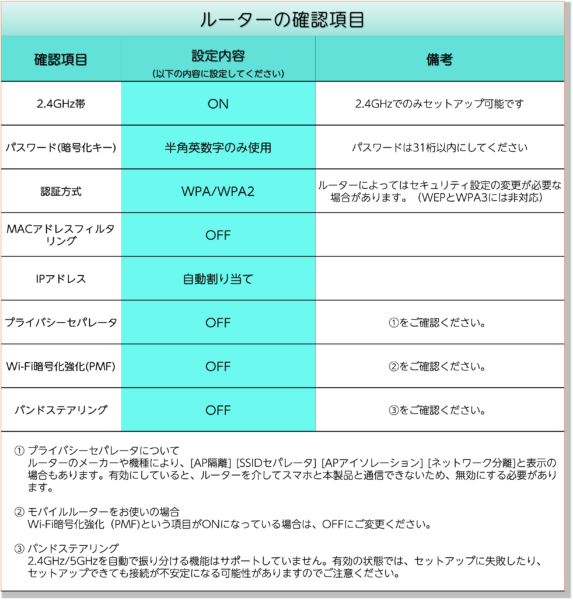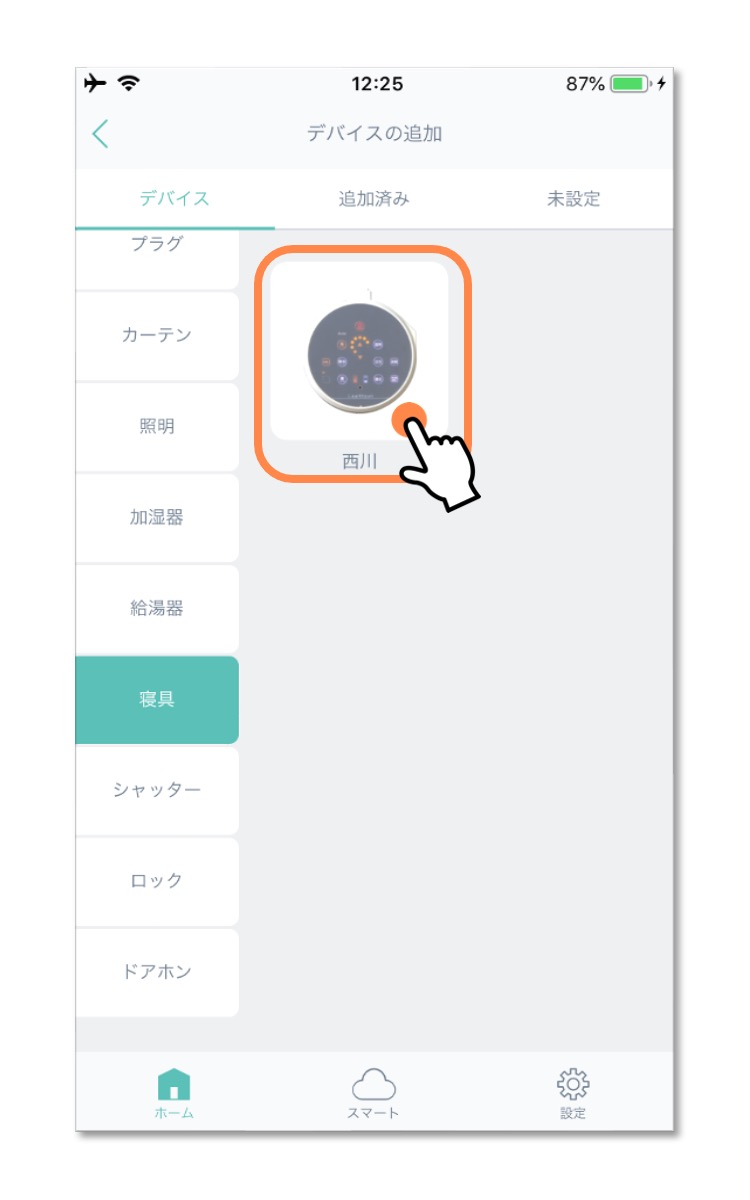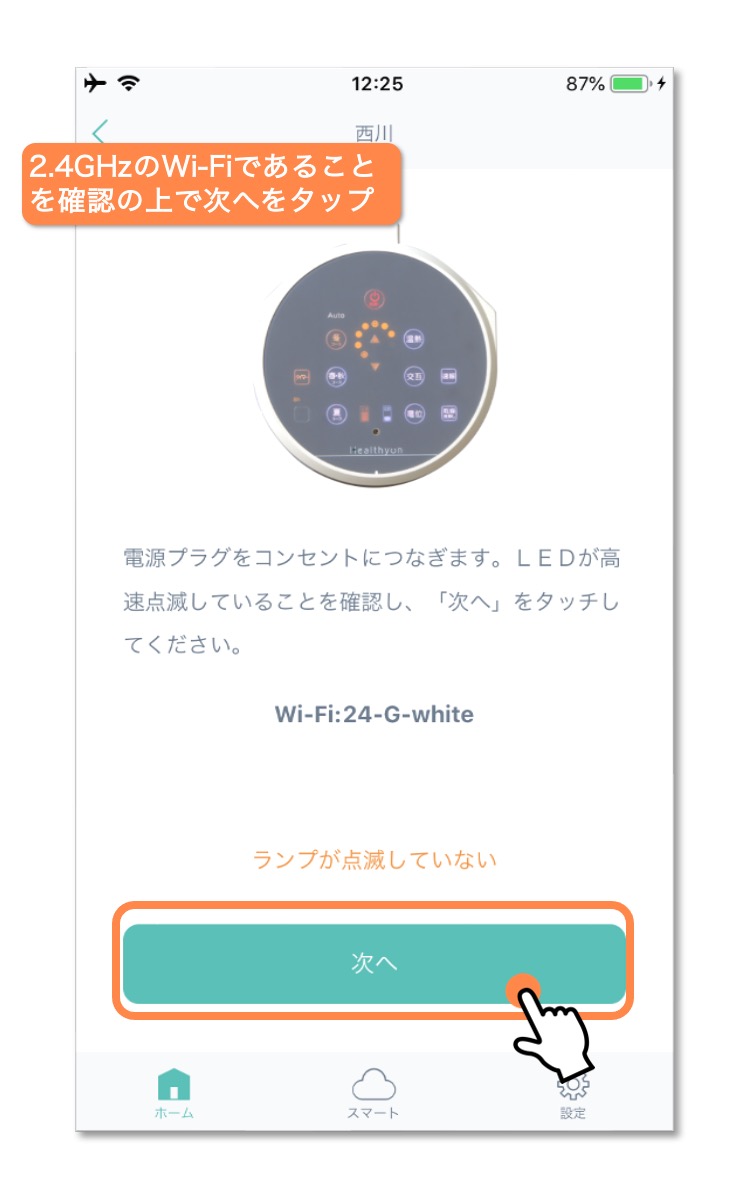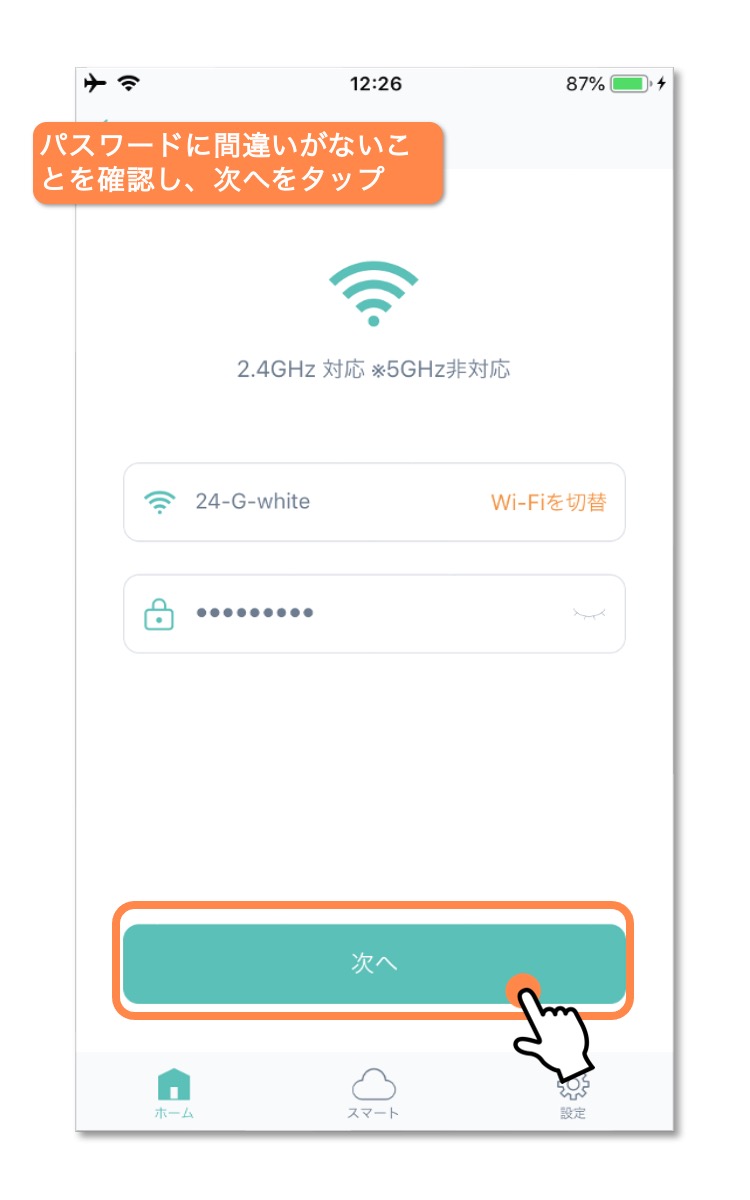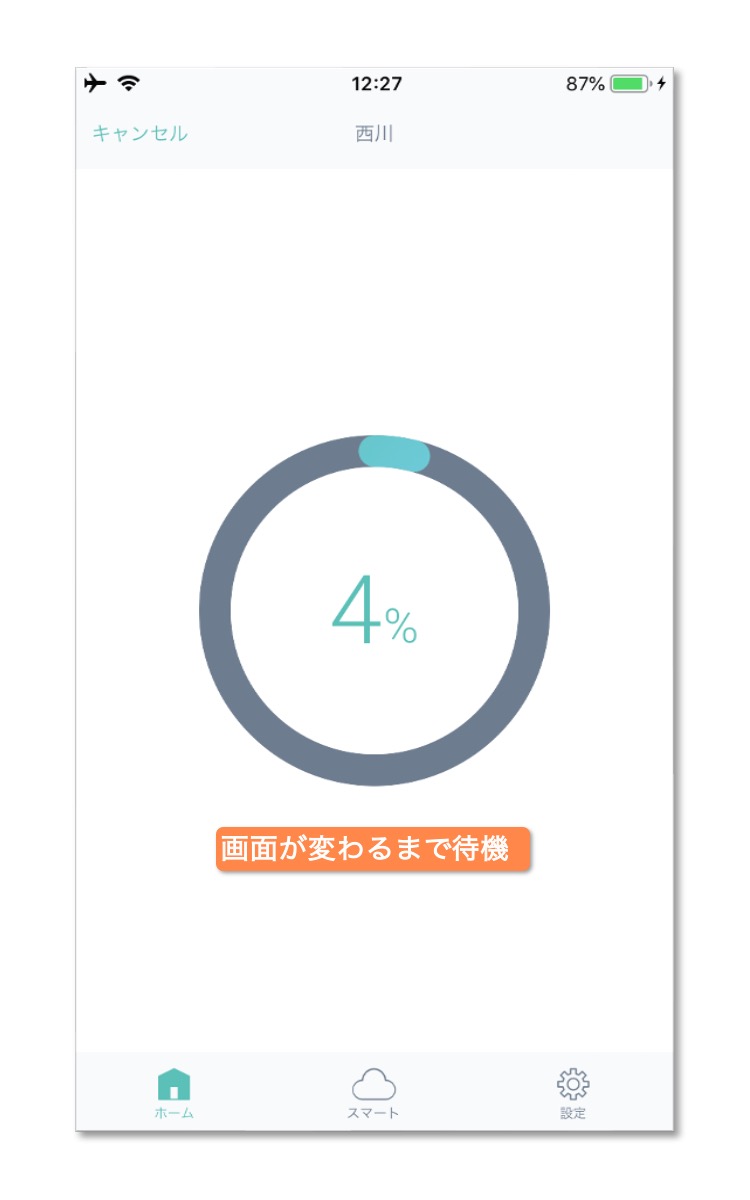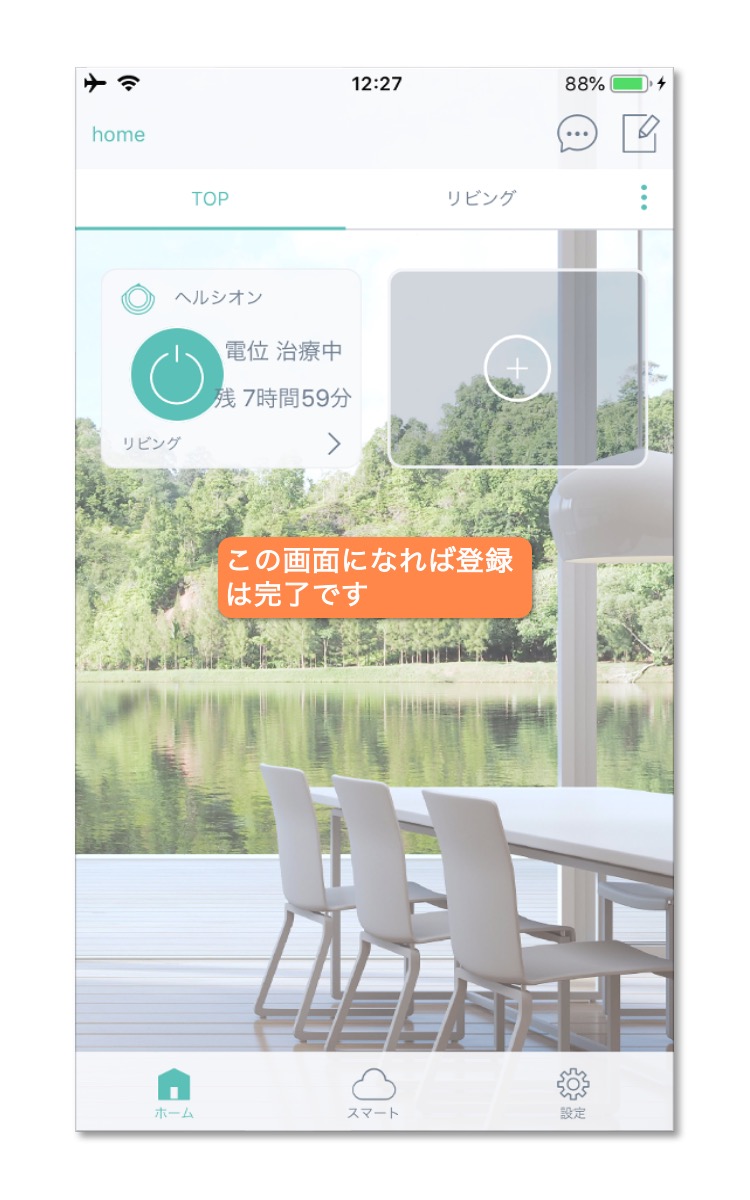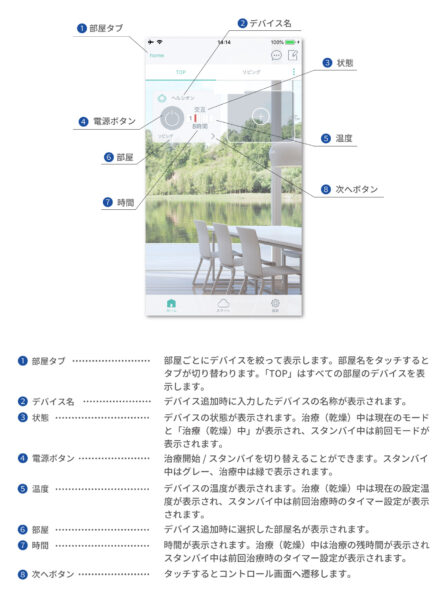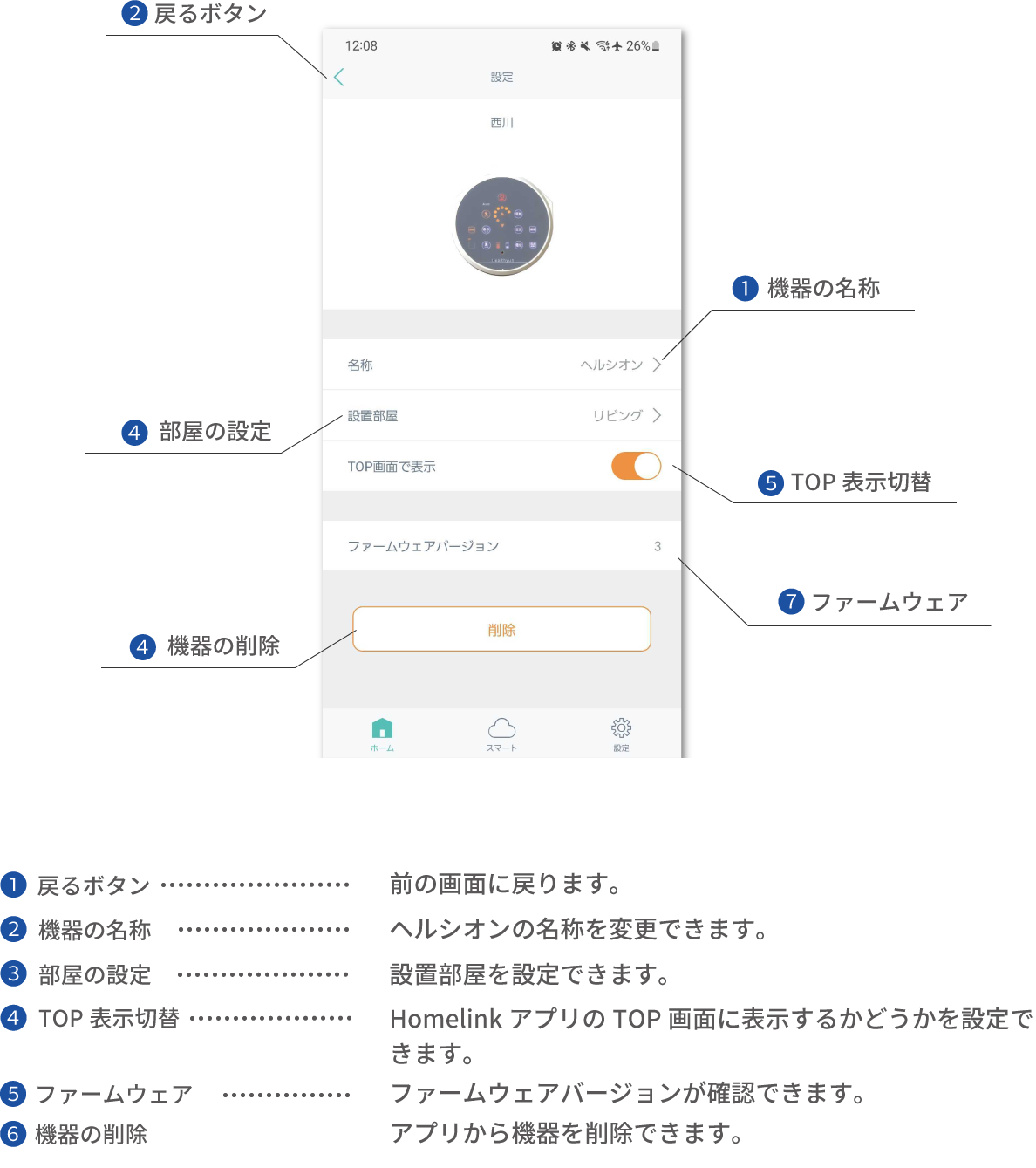動画マニュアル
本ページでは主にHomeLinkアプリでのヘルシオンの設定方法やアプリ画面の見方について説明をしています。
ヘルシオン本体の機能や使用方法については、付属の取扱説明書にてご確認をお願いいたします。
また、本体に関するお問い合わせについては以下の窓口にご連絡いただきますようお願いいたします。
【西川株式会社 お客様相談室】
TEL 0120-36-8161
アプリ「HomeLink(ホームリンク)」をインストールしてください。
インストール時の注意点

アカウント登録
アカウント登録の際は、以下の項目にご注意ください。
・認証コードが迷惑メールフォルダに届く恐れがあります
・入力した「英数字」や「@」が全角になっていないか
・メールアドレスに大文字が含まれていると正しく機器を使用できません
1

2

3

4
ホーム画面が表示され、アカウント登録完了です。
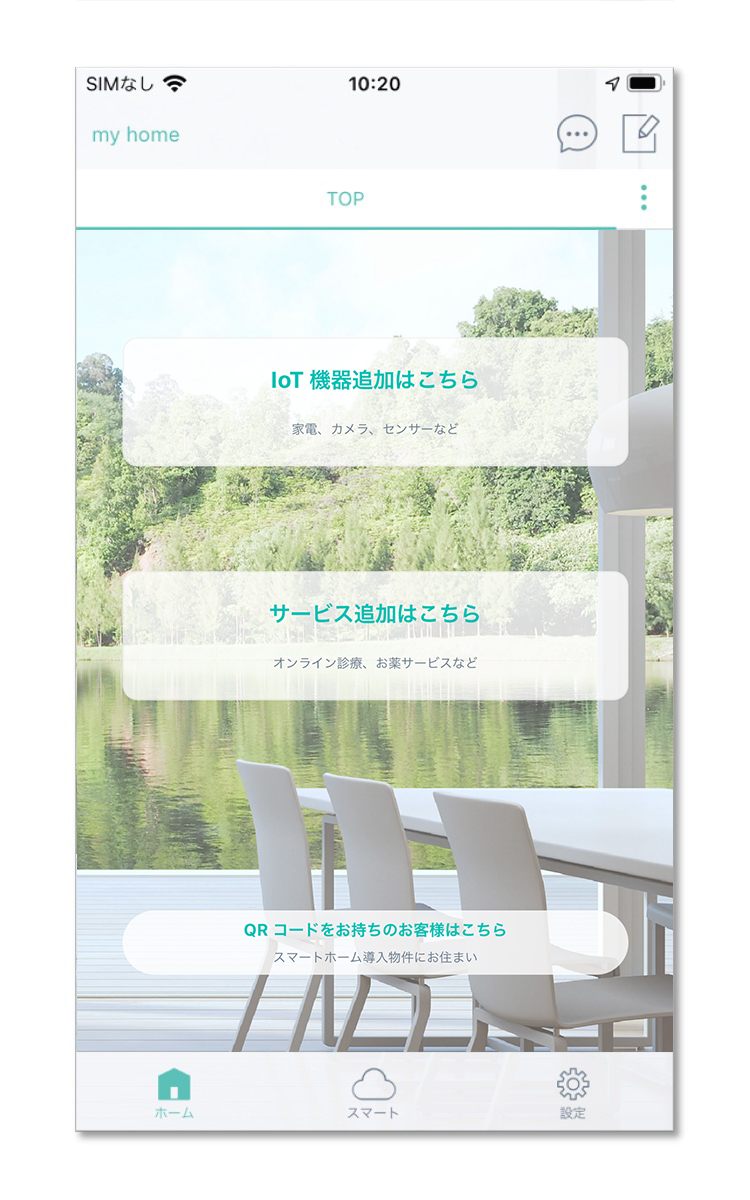
【本体画面のWi-Fiマークについて】
●本体のランプが高速点滅になっているかどうか。
点滅になっていない場合は、以下の動画を参考にリセット操作を行なってください。
【スマホ、アプリについて】
●アプリの再インストール
アプリを削除し、最新のバージョンをインストールしてください。
●アプリおよびスマホの位置情報を有効にしてください。
●(iOSのみ)ローカルネットワークを有効にしてください。
【Wi-Fiについて】
●回線が混雑している
時間帯を変更してお試しください。
●Wi-Fiの電波が原因
本製品、スマホ、Wi-Fi ルーターを1から2メートルでお試しください。なお、登録完了後は、 設置したい位置に移動してご使用可能です。
●デバイスの接続台数制限による
2.4GHzのWi-Fiルーターに接続しているデバイスが複数ある場合は、5GHzに振り分け可能な機器は5GHzに振り分けるなど、2.4GHzの接続機器を減らしてください。
●パスワードが間違っている
全角/半角、大文字/小文字に気をつけて、正しく入力されているか確認してください。
●以下のWi-Fiルーター設定項目をご確認ください。
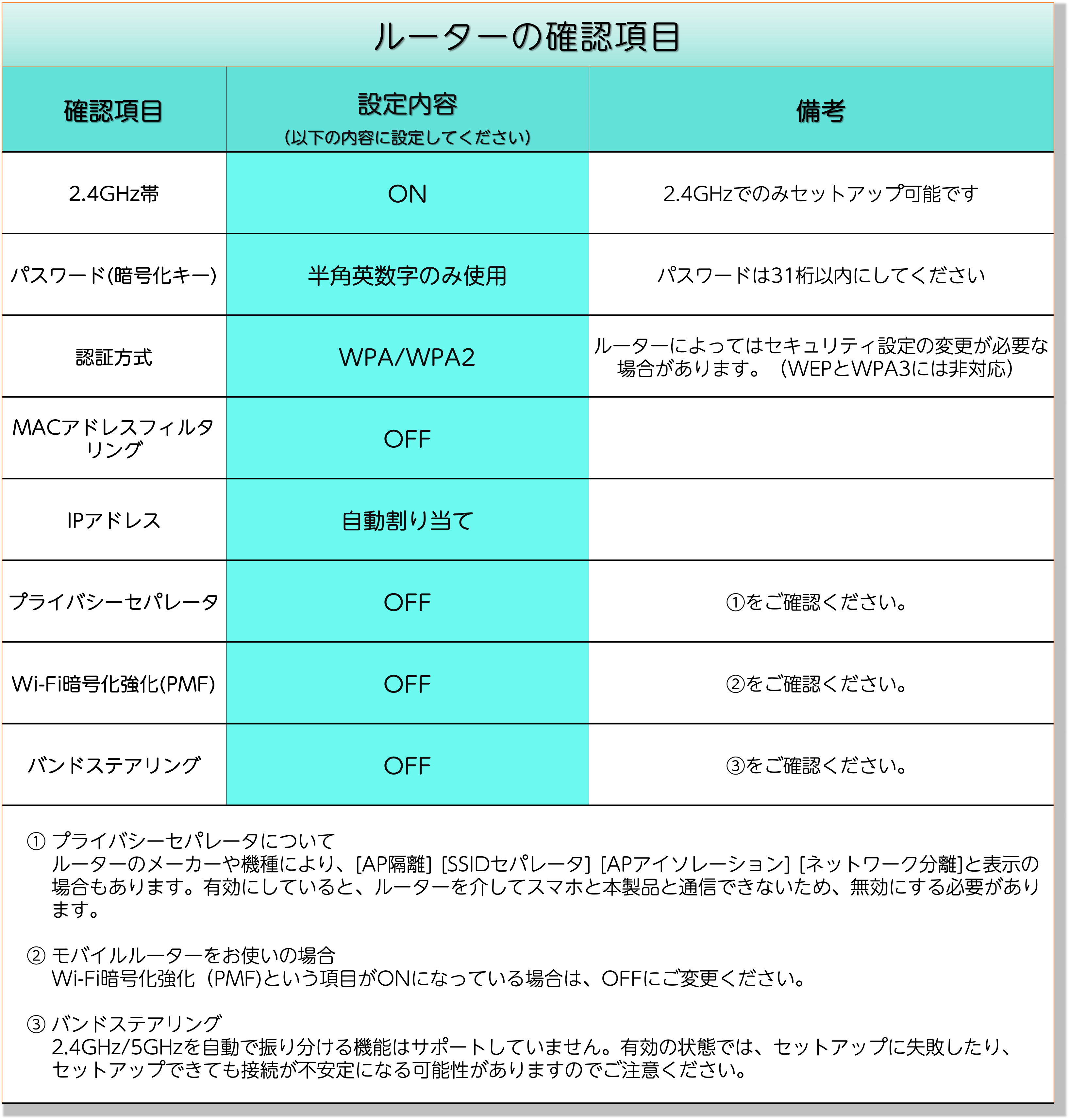
※プライバシーセパレータについて
ルーターのメーカーや機種により、[AP隔離] [SSIDセパレータ] [APアイソレーション] [ネットワーク分離]と表示の場合もあります。有効になると、ルーターを介してスマホと本製品と通信できないため、無効にする必要があります。
※モバイルルーターをお使いの場合
Wi-Fi暗号化強化(PMF)という項目がONになっている場合は、OFFにご変更ください。
テザリングでのお試し(原因の切り分けとして)
Wi-Fiルーターが原因かどうかを特定する方法として、スマホやタブレット端末をWi-Fiルーターとして使用する、テザリングでのセットアップがあります。テザリングが可能な端末がありましたらお試しください。
1. スマホ(A)のテザリング機能をONにし、スマホ(A)をWi-Fiルーターにします。
2. もう一つのスマホ(B)のWi-Fi設定にて、スマホ(A)のWi-Fiを選択し、スマホ(A)のWi-Fiに繋ぎます。
3. スマホ(B)でセットアップを行います。
【セットアップが成功した場合】
Wi-Fiルータが原因の可能性が考えられます。
【セットアップが失敗した場合】
本体故障の可能性が考えられます。ただし、パスワードは確実に正しいものである事が前提となります。